win10登录出现两个账户怎么办 win10登录出现两个账户怎么删除一个账户
更新时间:2024-01-13 22:32:16作者:jkai
有些小伙伴在使用win10系统时,可能会遇到开机登录时出现两个账户的情况。这可能是由于之前创建了多个账户,而现在想要删除其中一个账户,但是却不知道怎么操作,那么win10登录出现两个账户怎么办呢?今天小编就给大家介绍一下win10登录出现两个账户怎么删除一个账户,快来一起看看吧。
解决方法如下:
1、进入系统按Win+i打开Windows设置,点击“帐户”。
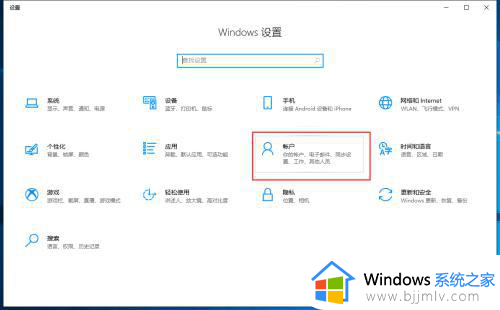
2、点击“其它账户”就可以查看到另一个账户。
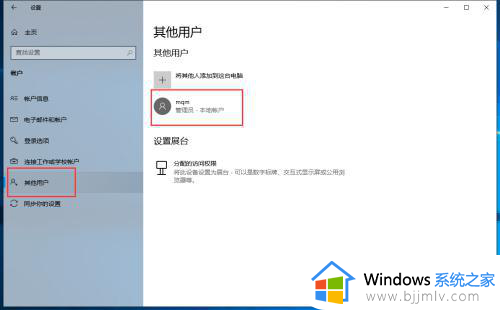
3、点击第二个账户,弹出下拉菜单,点击“删除”按钮。

4、弹出提示框“要删除账户和数据吗?”点击“删除账户和数据”。
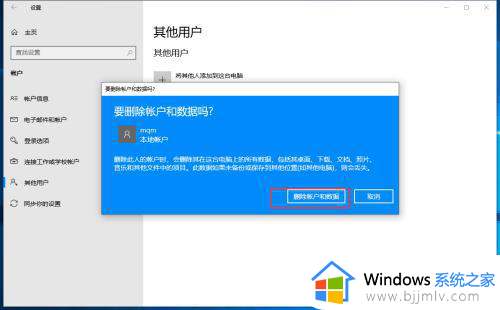
5、这样就可以删除其它账户中的另一个账户了,注意登录的账户权限要比删除的账户权限要高才行。
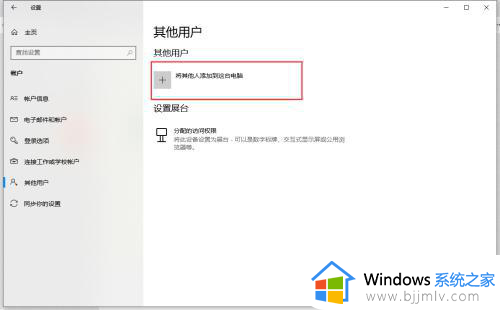
以上全部内容就是小编带给大家的win10登录出现两个账户删除一个账户方法详细内容分享啦,遇到这种情况的小伙伴,就快点跟着小编一起进行操作吧。
win10登录出现两个账户怎么办 win10登录出现两个账户怎么删除一个账户相关教程
- win10登录两个用户怎么删除 win10登陆时有两个账户如何删除
- win10出现两个登录账户怎么办 win10登录的时候有两个账户解决方法
- win10有两个账户怎么删除一个 windows两个账户如何删除一个
- win10登录显示两个账号怎么办 window10登录时有两个账户如何解决
- win10开机出现两个账户怎么办 win10开机时出现两个账户处理方法
- win10系统有两个账户怎么删除一个 win10有两个账户怎么删掉另外一个
- win10两个管理员账户怎么删除一个 win10有两个管理员账户如何删除一个
- win10登录其他账户的方法 windows10如何登录另一个账户
- win10系统账户退出登录的方法 怎么退出win10账户登录
- win10两个用户名怎么删除一个?win10系统两个账户如何删除一个
- win10如何看是否激活成功?怎么看win10是否激活状态
- win10怎么调语言设置 win10语言设置教程
- win10如何开启数据执行保护模式 win10怎么打开数据执行保护功能
- windows10怎么改文件属性 win10如何修改文件属性
- win10网络适配器驱动未检测到怎么办 win10未检测网络适配器的驱动程序处理方法
- win10的快速启动关闭设置方法 win10系统的快速启动怎么关闭
win10系统教程推荐
- 1 windows10怎么改名字 如何更改Windows10用户名
- 2 win10如何扩大c盘容量 win10怎么扩大c盘空间
- 3 windows10怎么改壁纸 更改win10桌面背景的步骤
- 4 win10显示扬声器未接入设备怎么办 win10电脑显示扬声器未接入处理方法
- 5 win10新建文件夹不见了怎么办 win10系统新建文件夹没有处理方法
- 6 windows10怎么不让电脑锁屏 win10系统如何彻底关掉自动锁屏
- 7 win10无线投屏搜索不到电视怎么办 win10无线投屏搜索不到电视如何处理
- 8 win10怎么备份磁盘的所有东西?win10如何备份磁盘文件数据
- 9 win10怎么把麦克风声音调大 win10如何把麦克风音量调大
- 10 win10看硬盘信息怎么查询 win10在哪里看硬盘信息
win10系统推荐